电脑上连了wifi怎么看密码 电脑上如何查看WIFI密码详细步骤
更新时间:2024-02-02 11:47:03作者:xiaoliu
现如今随着互联网的普及和便利,我们越来越依赖于无线网络,而连接WiFi成为了我们日常生活中的必需品,有时候我们会忘记已经连接的WiFi密码,或者需要与他人共享密码,但却不知道如何查看。幸运的是在电脑上查看已连接WiFi的密码并不复杂,只需要按照一些简单的步骤即可轻松解决这个问题。接下来让我们一起来了解在电脑上如何查看WiFi密码的详细步骤。
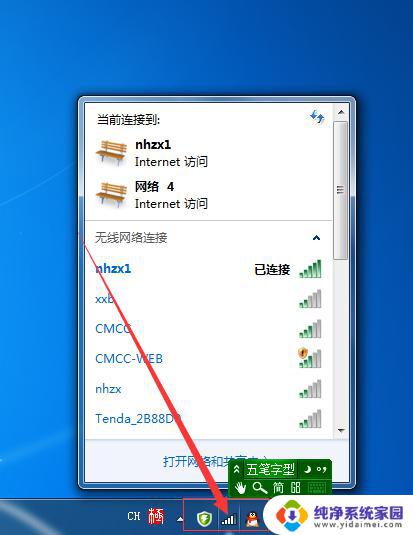 //
// 一、查看已经连接的WiFi密码
1.打开控制面板——网络和共享中心
2.选择连接的WLAN——无线属性——安全——显示字符;即可查看当前连接的WiFi密码。
二、查看曾经连接过的WiFi密码
1.win+R键,输入cmd,点击确定
2.命令提示符输入(下面的代码可以复制粘贴到命令栏) for /f "skip=9 tokens=1,2 delims=:" %i in ('netsh wlan show profiles') do @echo %j | findstr -i -v echo | netsh wlan show profiles %j key=clear 按回车键
然后,根据WiFi的名称。查看相应的密码。供大家参考。
以上是关于如何在电脑上查看已连接WiFi密码的全部内容,如果您遇到了这种情况,您可以按照以上方法来解决,希望这些方法对大家有所帮助。
电脑上连了wifi怎么看密码 电脑上如何查看WIFI密码详细步骤相关教程
- wifi密码忘记了怎样查看wifi密码 电脑查看WIFI密码的详细步骤
- 怎样从电脑上查看wifi密码 电脑上如何查看保存的WIFI密码
- 如何查看连接wifi的密码 电脑如何查看WIFI密码步骤
- 怎么显示连接的wifi密码 电脑上查看WIFI密码步骤
- 电脑看wifi密码怎么看 电脑连接wifi后如何查看WiFi密码
- 查看电脑上的wifi密码 电脑连接wifi后如何找到WiFi密码
- 怎样通过电脑知道wifi密码 电脑上查看WIFI密码步骤
- 电脑上怎么查询wi-fi密码 电脑上查看WIFI密码的步骤
- 笔记本连上的wifi怎么看密码 电脑怎么查看WIFI密码
- 电脑端查看wifi密码 电脑上如何找到已连接的无线wifi密码
- 笔记本开机按f1才能开机 电脑每次启动都要按F1怎么解决
- 电脑打印机怎么设置默认打印机 怎么在电脑上设置默认打印机
- windows取消pin登录 如何关闭Windows 10开机PIN码
- 刚刚删除的应用怎么恢复 安卓手机卸载应用后怎么恢复
- word用户名怎么改 Word用户名怎么改
- 电脑宽带错误651是怎么回事 宽带连接出现651错误怎么办